Если вы используете браузер Firefox и хотите скачать видео с веб-страницы, то вам понадобятся простые инструкции, которые помогут справиться с этой задачей без лишних усилий.
Существуют различные методы скачивания видео в Firefox, но мы рекомендуем использовать специальное расширение, которое добавляет дополнительные функции и упрощает процесс сохранения видео на ваш компьютер. Одним из таких расширений является Video DownloadHelper.
Для установки расширения Video DownloadHelper, перейдите на сайт дополнений Mozilla Firefox и найдите данное расширение через поиск. Когда вы найдете его, нажмите на кнопку Добавить в Firefox и подтвердите установку. После успешной установки вы увидите иконку расширения в правом верхнем углу браузера.
Теперь, когда расширение Video DownloadHelper установлено, вы можете скачивать видео с простыми действиями. Просто откройте веб-страницу с видео, которое вы хотите сохранить, и нажмите на иконку расширения в правом верхнем углу браузера. Появится список доступных видео на странице. Выберите нужное видео и нажмите на кнопку Скачать.
Теперь вы знаете, как скачать видео в Firefox с помощью простых инструкций. Следуйте этим шагам и наслаждайтесь просмотром видео, которое вы сохраните на своем компьютере!
Скачивание видео в Firefox
Если вы хотите скачать видео в браузере Firefox, вам потребуется расширение, называемое Video DownloadHelper. Это популярное расширение, которое позволяет легко загружать видео с различных веб-сайтов.
Вот простые инструкции, как скачать и установить Video DownloadHelper:
- Откройте браузер Firefox и перейдите на страницу расширения Video DownloadHelper на официальном сайте.
- Нажмите на кнопку Add to Firefox (Добавить в Firefox) и подтвердите установку расширения.
- После установки расширения появится иконка Video DownloadHelper в правом верхнем углу браузера.
Как только расширение установлено, вы можете начать скачивать видео с помощью следующих шагов:
- Перейдите на веб-сайт, на котором находится видео, которое вы хотите скачать.
- В правом верхнем углу браузера найдите иконку Video DownloadHelper.
- Нажмите на иконку, и вы увидите список доступных для загрузки видео и аудио файлов.
- Выберите нужное видео из списка и нажмите на него.
- Выберите опцию Download (Скачать) и укажите путь для сохранения файла.
После завершения загрузки вы сможете найти видео в выбранной вами папке на компьютере.
Теперь вы знаете, как скачивать видео в Firefox с помощью расширения Video DownloadHelper. Наслаждайтесь просмотром любимых видео офлайн в любое удобное время!
Где найти видео для скачивания?
Если вы заинтересованы в скачивании видео с YouTube, вы можете использовать специальные сервисы для загрузки видео, такие как SaveFrom.net или YouTube Video Downloader. Просто скопируйте ссылку на видео из браузера и вставьте ее на сайте загрузчика, чтобы скачать видео на свое устройство.
Если вам нужно скачать видео с другой платформы, вам может потребоваться специализированное программное обеспечение или расширение браузера. Некоторые популярные расширения для браузера Firefox включают Video DownloadHelper и 1-Click YouTube Video Downloader.
Также стоит отметить, что некоторые видео могут быть ограничены авторскими правами и доступны только для потоковой передачи. Убедитесь, что вы имеете право на скачивание видео, прежде чем начать эту операцию.
Выбор подходящего расширения для скачивания видео
Firefox предлагает множество расширений, которые позволяют скачивать видео с различных веб-сайтов. Основная задача состоит в выборе подходящего расширения, которое будет соответствовать вашим потребностям и предпочтениям.
1. Video DownloadHelper — это одно из самых популярных расширений для скачивания видео. Оно позволяет загружать видео с большинства веб-сайтов, включая YouTube, Vimeo, Facebook и другие. Приложение интегрируется в панель инструментов Firefox и автоматически определяет доступные видео на странице.
2. Flash Video Downloader — это еще одно расширение, которое предлагает удобный способ скачивания видео. Оно работает с различными форматами видео, включая Flash, MP4, WebM и другие. Расширение также позволяет выбирать разрешение видео и сохранять его на компьютере.
3. Ant Video Downloader — расширение, которое позволяет скачивать видео в различных форматах с различных веб-сайтов. Оно имеет простой и интуитивно понятный интерфейс, который позволяет легко выбирать варианты скачивания и сохранять видео на компьютере.
Не забудьте проверить совместимость выбранного расширения с вашей версией Firefox. Информацию о необходимой версии можно найти на странице расширения в магазине дополнений Firefox.
Выберите подходящее расширение и установите его, следуя инструкциям, предоставленным разработчиком. После установки расширения вы сможете легко и удобно скачивать видео с различных веб-сайтов прямо в браузере Firefox.
Установка и настройка выбранного расширения
Когда вы выбрали подходящее расширение для скачивания видео в Firefox, следуйте инструкциям ниже для его установки и настройки:
1. Перейдите на официальный сайт расширений Mozilla Firefox, нажав на иконку меню в правом верхнем углу браузера и выбрав пункт Дополнения.
2. В поисковой строке введите имя выбранного расширения. Нажмите Enter или щелкните на значок Лупа.
3. Найдите нужное расширение в списке результатов. Щелкните на него и нажмите Добавить в Firefox.
4. Подтвердите установку расширения, нажав кнопку Добавить. После этого расширение будет загружено и установлено в браузер.
5. После установки расширения перейдите на веб-страницу с видео, которое хотите скачать.
6. Появится уведомление от расширения о наличии видео на странице. Щелкните по уведомлению, чтобы открыть панель расширения.
7. В панели расширения выберите нужный формат видео и нажмите кнопку Скачать. Вы также можете выбрать путь сохранения файла.
8. Подождите, пока видео будет загружено на ваш компьютер.
Теперь вы можете наслаждаться скачанным видео в Firefox, не покидая браузер.
| Преимущества установки расширения для загрузки видео в Firefox | Недостатки |
|---|---|
| Простота использования и удобство доступа к функциям скачивания видео. | Необходимость установки дополнительного программного обеспечения. |
| Многофункциональность расширений, таких как возможность выбора формата видео и качества загрузки. | Некоторые расширения могут быть заблокированы или удалены из-за нарушений авторских прав. |
| Частые обновления и улучшения функционала расширений. | Возможность конфликта с другими расширениями или программами. |
Как скачать видео с помощью выбранного расширения?
Если вы решили использовать расширение в Firefox для скачивания видео, следуйте простым инструкциям ниже:
Шаг 1: Установка выбранного расширения
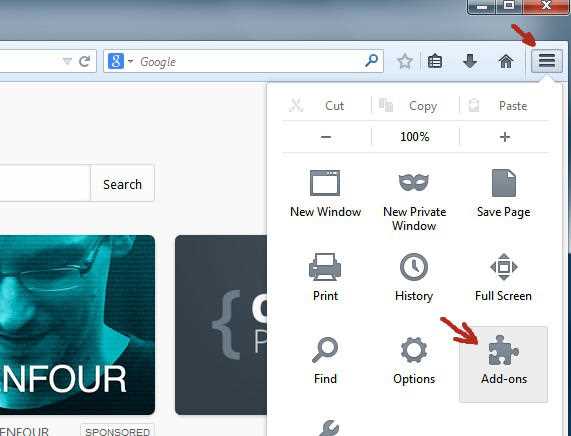
Перейдите в меню расширений в Firefox, выберите Add-ons или Расширения и нажмите на кнопку Получить дополнения. В поисковой строке введите название расширения, которое вы хотите установить.
Когда вы найдете нужное расширение, нажмите кнопку Установить. После установки расширение появится в списке ваших расширений.
Шаг 2: Поиск и скачивание видео
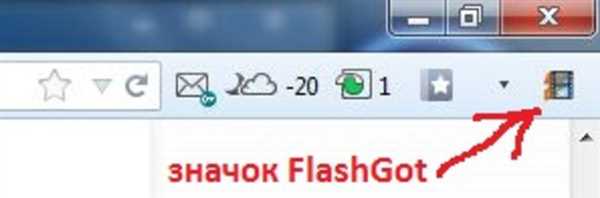
Теперь, когда расширение установлено, вы можете начать поиск и скачивание видео:
- Откройте страницу с видео, которое вы хотите скачать.
- Нажмите на иконку расширения в панели инструментов браузера. У некоторых расширений могут быть другие способы активации функционала загрузки видео.
- Расширение обнаружит видео на странице и предложит вам различные варианты загрузки. Выберите подходящий формат и качество видео.
- Нажмите кнопку Скачать или Download, чтобы начать загрузку видео на ваш компьютер.
После завершения загрузки видео вы сможете найти его в папке загрузок вашего компьютера. Теперь вы можете наслаждаться просмотром видео, не подключаясь к Интернету!
Заметьте, что доступность форматов загрузки, качество видео и другие функции могут варьироваться в зависимости от выбранного расширения. Ознакомьтесь с документацией расширения для получения более подробной информации о его возможностях.
Выбор формата и качества видео для скачивания
В Firefox есть возможность выбирать формат и качество видео перед загрузкой. Это особенно полезно, когда вы хотите сохранить видео с высоким разрешением или в определенном формате для просмотра на другом устройстве.
Для выбора формата и качества видео в Firefox выполните следующие шаги:
- Нажмите правой кнопкой мыши на видео, которое вы хотите скачать. В контекстном меню выберите пункт Сохранить видео как.
- В открывшемся диалоговом окне выберите место сохранения файла и нажмите кнопку Сохранить.
- После этого появится дополнительное диалоговое окно, где вы сможете выбрать формат и качество видео.
В зависимости от доступных опций, вам может быть предложено выбрать между различными форматами, такими как MP4, WEBM или FLV, а также разными разрешениями, такими как 720p, 1080p или 4K.
Выберите желаемый формат и качество видео и нажмите кнопку Сохранить. Загрузка видео начнется, и вы сможете наблюдать прогресс загрузки в окне браузера.
После завершения загрузки вы сможете найти сохраненное видео в выбранном вами месте сохранения.
Работа с загрузками и управлением скачанными видео
После того, как вы успешно скачали видео с помощью Firefox, вы можете управлять своими загрузками и делать скачанные видео доступными для просмотра в любое удобное время. Вот некоторые полезные инструкции для работы с загрузками и управления скачанными видео в Firefox:
1. Открытие загрузок
Чтобы открыть список загрузок, нажмите на иконку Меню в правом верхнем углу окна Firefox (три горизонтальные линии) и выберите Загрузки. Вы также можете использовать комбинацию клавиш Ctrl+J.
2. Просмотр списка загрузок
В списке загрузок вы увидите все файлы, которые вы скачали с помощью Firefox. Вы можете просмотреть имя файла, размер, прогресс загрузки и другую информацию.
3. Управление загрузками
Вы можете управлять загрузками, щелкая правой кнопкой мыши на файле в списке загрузок. Выберите одну из доступных опций, таких как Открыть, Открыть папку, Пауза, Остановить, Удалить и т. д.
4. Закрытие списка загрузок
Чтобы закрыть список загрузок, нажмите на иконку Меню в правом верхнем углу окна Firefox и выберите Закрыть или нажмите клавишу Esc.
Теперь, когда вы знаете, как работать с загрузками и управлять скачанными видео, вы можете легко получить доступ к своим видеофайлам и наслаждаться их просмотром, даже без подключения к Интернету.
Решение проблем скачивания видео в Firefox
В то время как Firefox обычно позволяет скачивать видео с веб-страниц, иногда могут возникать проблемы, которые мешают сохранению файлов. Вот несколько возможных решений для таких проблем:
- Убедитесь, что используемый плагин или расширение для загрузки видео совместимо с вашей версией Firefox. Обновите плагин или расширение при необходимости.
- Проверьте настройки безопасности Firefox. Иногда они могут блокировать загрузку видео. Убедитесь, что загрузка файлов разрешена в настройках.
- Если видео загружается с помощью Adobe Flash Player, убедитесь, что у вас установлена последняя версия этого плеера. Если это не помогает, попробуйте отключить Flash Player и использовать другой плагин или расширение для скачивания видео.
- Если все остальное не помогает, попробуйте скачать видео с помощью специализированного программного обеспечения для скачивания видео. Некоторые из таких программ могут иметь возможность интеграции с Firefox и позволить загружать видео из браузера.
Если ни одно из этих решений не помогает, возможно, есть другая проблема, связанная с веб-страницей или самим видео. В таком случае рекомендуется обратиться к веб-мастеру или разработчику веб-сайта для получения дополнительной помощи.
Правовые аспекты скачивания видео из интернета
Скачивание видео из интернета может вмешиваться в авторские права и законодательство о защите интеллектуальной собственности. Поэтому перед скачиванием видео контента из сети Интернет важно учитывать следующие правовые аспекты:
- Авторские права: большинство контента в Интернете охраняется авторским правом, за исключением материалов с открытой лицензией или общественным достоянием. Копирование и распространение такого контента без разрешения автора может быть незаконным.
- Законы о защите интеллектуальной собственности: многие страны имеют свои законы о защите интеллектуальной собственности, которые регулируют использование и распространение контента, включая видео. Незаконное скачивание и распространение видео контента может привести к юридическим последствиям.
- Лицензирование и соглашения: некоторые видео контенты подпадают под различные лицензионные соглашения, которые могут запрещать или ограничивать их скачивание или использование.
- Запрет на скачивание: некоторые веб-сайты и стриминговые платформы могут запрещать скачивание исключительно для личного пользования. Нарушение таких политик может приводить к блокировке вашего аккаунта или другим ограничениям.
Всегда имейте в виду эти правовые аспекты и убедитесь, что вы имеете право скачивать и использовать видео контент из Интернета, прежде чем приступать к этому действию. Если вы не уверены в правомерности или наличии лицензии на скачивание конкретного видео, рекомендуется обратиться к правообладателям или использовать только легальные и разрешенные платформы для получения доступа к видео контенту.
Альтернативные способы сохранения видео без расширений
Хотите скачать видео из Интернета, но не хотите устанавливать дополнительные расширения в свой браузер? Воспользуйтесь некоторыми альтернативными способами сохранения видео без помощи расширений!
1. Используйте Проводник по файлам
- Откройте веб-сайт, на котором находится видео, которое вы хотите сохранить.
- Настройте Проводник по файлам так, чтобы он показывал скрытые файлы и папки.
- Найдите временную папку вашего браузера. В большинстве случаев она находится по пути C:Users[Ваше имя пользователя]AppDataLocal[Имя браузера]Cache.
- Отсортируйте файлы в этой папке по размеру и найдите файл с наибольшим размером. Обычно это и есть видеофайл.
- Скопируйте этот файл в папку на вашем компьютере и измените его расширение на .mp4 или другое подходящее.
2. Используйте инструменты для веб-разработчиков
- Откройте веб-сайт, на котором находится видео, которое вы хотите сохранить.
- Нажмите правой кнопкой мыши на видео и выберите Исследовать элемент или Просмотр кода страницы в контекстном меню.
- Откроются инструменты для веб-разработчиков, где вы сможете найти ссылку на видеофайл.
- Скопируйте эту ссылку и откройте ее в новой вкладке браузера.
- Нажмите правой кнопкой мыши на видео и выберите Сохранить видео как или аналогичную опцию в контекстном меню.
3. Используйте онлайн сервисы
- Найдите онлайн сервис для загрузки видео с Интернета, например, SaveFrom.net или ClipConverter.
- Скопируйте ссылку на видео или вставьте ее в соответствующее поле на веб-сайте сервиса.
- Следуйте инструкциям на веб-сайте для загрузки видеофайла на ваш компьютер.
Теперь у вас есть несколько альтернативных способов сохранения видео без необходимости устанавливать дополнительные расширения в Firefox. Выберите тот, который наиболее удобен для вас и наслаждайтесь просмотром видео в любое время!
Как скачать видео с других популярных браузеров
Помимо Firefox, существует множество других популярных браузеров, которые также предоставляют возможность скачивать видео с веб-сайтов. В этом разделе мы рассмотрим как скачать видео из браузеров, таких как Google Chrome, Microsoft Edge и Safari.
Скачивание видео из Google Chrome:
1. Откройте Chrome и перейдите на веб-сайт, где находится видео, которое вы хотите скачать.
2. Нажмите правой кнопкой мыши на видео и выберите опцию Сохранить видео как.
3. Укажите место назначения для сохранения видео на вашем компьютере и нажмите кнопку Сохранить.
Скачивание видео из Microsoft Edge:
1. Откройте Edge и перейдите на веб-сайт, содержащий видео, которое вы хотите скачать.
2. Нажмите правой кнопкой мыши на видео и выберите опцию Сохранить как.
3. Выберите папку для сохранения видео и нажмите кнопку Сохранить.
Скачивание видео из Safari:
1. Откройте Safari и перейдите на веб-сайт, на котором находится нужное вам видео.
2. Щелкните правой кнопкой мыши на видео и выберите опцию Сохранить видео как.
3. Укажите место сохранения видео на вашем компьютере и нажмите кнопку Сохранить.
Пользуясь этими простыми инструкциями, вы сможете легко скачивать видео с других популярных браузеров и наслаждаться просмотром видео в любое удобное для вас время.
